Advertentie
Het toevoegen van herinneringen en agenda-afspraken aan je iPhone zou een moeiteloos proces moeten zijn - en dat kan ook zijn als je de juiste tijdbesparende apps en trucs gebruikt.
Het platformonafhankelijke Herinneringssysteem van Apple is handig, omdat iCloud alles synchroon houdt tussen iPhones, iPads en Mac-computers. Maar het systeem is niet alles en nog wat om dingen te onthouden met je telefoon, en er zijn verschillende andere apps en technieken die je zullen helpen een druk schema bij te houden.
De app Herinneringen
Het voordeel van de app Herinneringen van Apple is dat deze via iCloud op al je iOS- en Mac-apparaten wordt gesynchroniseerd. De app maakt meerdere lijsten, datum- en tijdwaarschuwingen mogelijk en locatieherinneringen Locatie-waarschuwingen instellen in iPhone-herinneringenStel locatiegebaseerde waarschuwingen in met de app iOS-herinneringen en vergeet nooit meer brood te kopen of een pakket op te halen. Lees verder , die we eerder hebben behandeld.
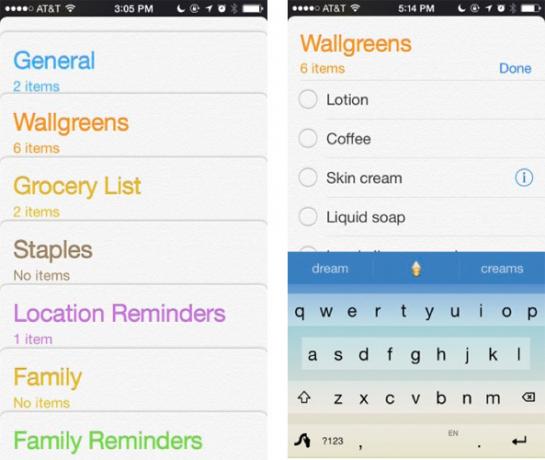
Een eenvoudige herinnering toevoegen kan in 2 of 3 tikken: tik op de lijst, tik op en typ de herinnering; tik nogmaals om een datum en tijd in te stellen en tik ten slotte op
Gedaan. De app maakt ook terugkerende herinneringen mogelijk.Overigens, voor diegenen die geïnteresseerd zijn in het gebruik van Herinneringen en David Allen's Getting Things Done (GTD) -methode, bekijk deze eenvoudige GTD met Apple's Herinneringen-app. Laten we eens kijken naar andere manieren om herinneringen op je iPhone toe te voegen.
Siri-herinneringen
Een van de snelste manieren om herinneringen aan je iPhone toe te voegen, is door Siri te gebruiken. Stel dat je in de keuken bent, en terwijl je in de koelkast en kasten kijkt, zie je dat je wat boodschappen nodig hebt. Op dat moment kun je je iPhone tevoorschijn halen en Siri de opdracht geven om kruidenierswaren toe te voegen aan de lijst 'Kruidenierswaren' die je eerder hebt ingesteld.
Om dit mogelijk te maken, activeer je Siri door de startknop van de iPhone ingedrukt te houden en bijvoorbeeld 'Siri, eieren toevoegen aan mijn boodschappenlijstje' te zeggen.

Je kunt zelfs een commando geven als: "Siri, herinner me eraan dat ik elke zaterdag mijn haar moet wassen", en Siri zal het graag opzetten. Andere spraakherinneringscommando's zijn:
- 'Stel een herinnering in voor 60 minuten.'
- 'Herinner me eraan om gas te halen als ik hier vertrek / [huidige locatie].'
- 'Lees mijn takenlijst.'
- 'Herinner me eraan mijn moeder te bellen als ik thuiskom.'
Wanneer u op de startknop drukt om Siri te activeren, kunt u op het "?" in de linkerbenedenhoek van de iPhone om de volledige lijst met opdrachten te zien die je met Siri kunt gebruiken.
Timer
Zoals je waarschijnlijk al weet, heeft de iPhone een alarm en timer die snel toegankelijk zijn door vanaf de onderkant van de iPhone omhoog te vegen of door de klok-app te openen. Maar eerlijk gezegd duurt het voor een simpele herinnering te lang. Het is gemakkelijker om Siri een timer of alarm te laten instellen in plaats van dat je het moet inbellen. Vraag gewoon "Siri zet een timer voor 60 minuten" en de persoonlijke digitale assistent zorgt ervoor.
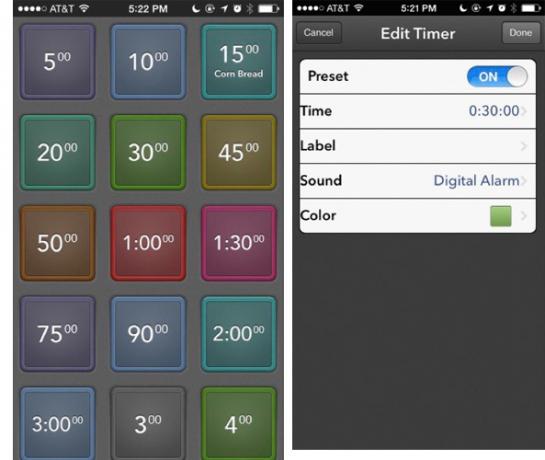
Wanneer u Siri niet gebruikt, wordt een app op de juiste manier gebeld Timer (Gratis) is ook handig, omdat het 15 vooraf ingestelde tijden mogelijk maakt die kunnen worden geactiveerd met een enkele tik. Tijden kunnen worden geëtiketteerd, wat betekent dat u de tijdsduur voor hete thee, het koken van een ei of uw powernap niet hoeft te onthouden.
IFTTT Automatische herinneringen
Website voor automatisering IFTTT De ultieme IFTTT-gids: gebruik de krachtigste tool van internet als een professionalIf This Then That, ook bekend als IFTTT, is een gratis webgebaseerde service om uw apps en apparaten samen te laten werken. Weet u niet zeker hoe u uw applet moet bouwen? Volg samen met deze gids. Lees verder biedt een paar nuttige recepten 8 iPhone IFTTT-recepten waar u niet zonder kuntToen IFTTT in juli een iPhone-app lanceerde, opende het een hele reeks nieuwe mogelijkheden om de ongelooflijk handige service nog beter dan ooit te gebruiken. Lees verder voor het instellen van herinneringen, zoals een setup die creëert een nieuwe taak in de app iOS-herinneringen wanneer een e-mail naar IFTTT wordt verzonden vanaf een aangewezen e-mailadres.
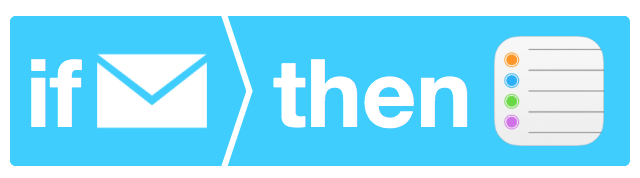
Een ander recept zal dat doen stuur een herinnering als het gaat regenen de volgende dag, en dit recept stuurt u elke herinnering toegevoegd aan de iOS Reminder-app. U kunt met deze methode een verrassend aantal gebeurtenissen en triggers toevoegen aan uw Apple Reminders-app, die allemaal naar de verschillende apparaten worden gepusht met de magie van iCloud.
Tijd sinds en tijd tot
Soms houdt het onthouden van dingen in dat je een heel ander systeem gebruikt. Ik gebruik een app die gewoon wordt genoemd Tijd ($ 0,99) om een lijst met herinneringen bij te houden voor wanneer ik een specifiek product heb gekocht, mijn iPhone heb geüpgraded, het aantal jaren dat ik getrouwd ben, wanneer de batterij in de auto moet worden vervangen en andere soortgelijke dingen. Dit zijn niet per se tijdgevoelige herinneringen, maar het zijn soorten nuttige informatie die we nodig hadden.
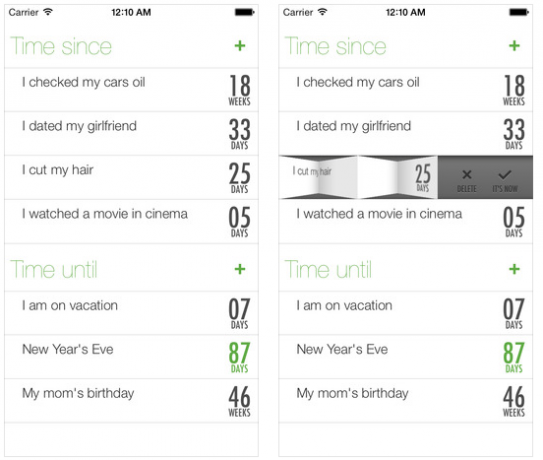
Tijd helpt je te bepalen hoe lang het is geweest sinds er is iets gebeurd of hoe lang het duurt zal zijn totdat er iets gebeurt. Alarmen kunnen ook worden gekoppeld aan getimede items. Hoewel dit soort items in een agenda-app kan worden bewaard, geef ik de voorkeur aan Tijd omdat ik gemakkelijk door de lijst kan bladeren en de exacte tijd en datum kan vinden waarnaar ik op zoek ben.
2Doen na voltooiing
2Do is mijn persoonlijke beheerapplicatie Neem de controle over taken en taken met de krachtige 2Do voor Mac en iOSEen krachtige take management applicatie is de beste manier om op de hoogte te blijven van je taken en projecten, en 2Do is een van de meest robuuste platformonafhankelijke organisatoren voor Mac, iOS en Android. Lees verder naar keuze, en een van de functies die ik het handigst vind, zijn herinneringen na voltooiing. Herinneringen na voltooiing zijn terugkerende herinneringen, maar ze komen alleen terug na u vinkt de laatst gespecificeerde herinnering voor dezelfde taak af. Ik heb bijvoorbeeld een herinnering om de olie in mijn auto elke drie maanden te controleren of te verversen, maar zeg dat ik vier maanden wacht om die taak te voltooien. De nieuwe herinnering voor die taken komt pas automatisch terug nadat ik de vorige heb gecontroleerd. Op deze manier wordt u alleen maar opnieuw herinnerd na u voltooit de taak en na de ingestelde tijd.
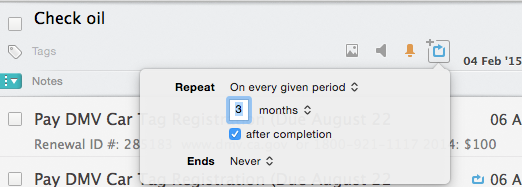
Deze functie is niet beschikbaar in de standaard iOS-app Herinneringen, maar is ook beschikbaar in de applicatie voor persoonlijk beheer, Omnifocus Dingen gedaan krijgen, beter: de opnieuw ontworpen OmniFocus 2 voor MacEen paar jaar geleden gaf ik de originele OmniFocus op omdat het te ingewikkeld aanvoelde voor wat ik nodig had - stap in de opnieuw ontworpen en schonere Omnifocus 2. Lees verder .
Fantastische syntaxis en duplicaten
We hebben in het verleden veel lof gekregen over de iOS- en Mac-kalenderapp Fantastical ($ 4,99), en een van de meest populaire functies is de mogelijkheid om een herinnering door het simpelweg uit te schrijven, zoals "Meet with Ryan Thursday at 6pm" - Fantastical vult de kalendergegevens in, waardoor u een aantal tikken in de werkwijze.
Fantastical bevat ook een duplicatiefunctie. Meestal stellen we herinneringen in voor terugkerende afspraken, zoals een tandartsafspraak, maar we moeten een andere datum en tijd instellen.

Met Fantastical kun je een evenement dupliceren, wat betekent dat het behouden blijft allemaal van de informatie voor het evenement, maar maakt het mogelijk om de datum en tijd te wijzigen. Deze functie is ook handig als u uw agenda-afspraken voor belastingdoeleinden moet bijhouden. Fantastical wordt gesynchroniseerd met uw iCloud-agenda.
Gedeelde agenda's
Ten slotte is er ook de standaard iOS-standaard Kalender-app, die weliswaar nuttig is voor basisdoeleinden, maar niet zo krachtig is als Fantastisch, vooral omdat het niet de mogelijkheid heeft om een afspraak te typen en de gegevens automatisch te laten invullen in. Aan de andere kant maakt de iCloud-agenda het mogelijk om een geselecteerde agenda openbaar en privé met andere mensen te delen.
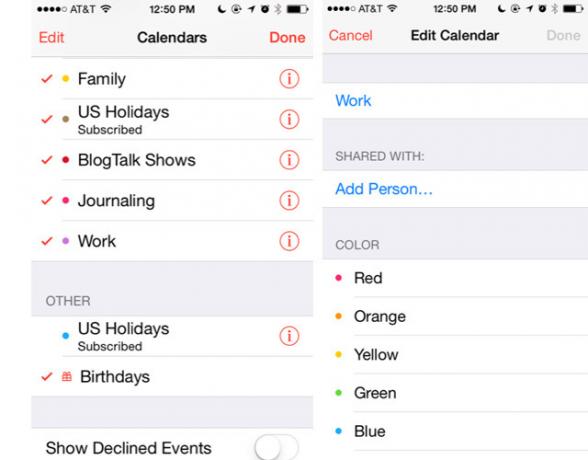
Als u op de iPhone wilt delen, selecteert of maakt u een agenda die u wilt delen. Tik op de 'i'-knop naast de agenda en voeg vervolgens een e-mailadres toe van een persoon met wie je de agenda wilt delen. Herhaal dit proces voor elke persoon die je wilt toevoegen. Er wordt een uitnodiging naar uw genodigden gestuurd, die ze vervolgens kunnen accepteren.
Gevolgtrekking
Er zijn enkele tientallen andere herinneringsapps voor de iPhone in de App Store, zoals de populaire Any. Doe en de minimale gebaren-zware app, Clear. Welke app u ook kiest, zorg ervoor dat u snel taken kunt instellen, zodat u tijd kunt besteden aan belangrijkere dingen.
Wat gebruik je om dingen op je iPhone te onthouden?
Bakari is freelance schrijver en fotograaf. Hij is al heel lang Mac-gebruiker, fan van jazzmuziek en familieman.